
Bài viết này sẽ nói cho bạn biết tại sao ảnh trong bộ sưu tập điện thoại bị mất? Cách khôi phục cực dễ. Click để xem ngay nhé!
Khi trong điện thoại xuất hiện file có đuôi .nomedia sẽ khiến các tệp có trong thư mục nó bị ẩn. Vì vậy, đây cũng có thể là nguyên nhân khiến ảnh trong bộ sưu tập bị mất.
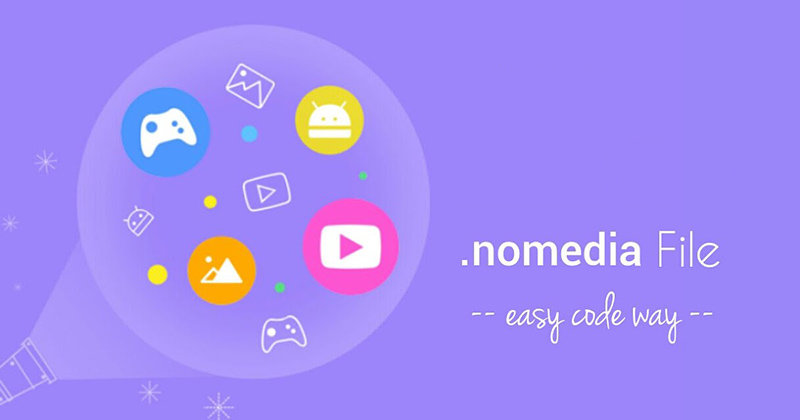
Xuất hiện file .nomedia trên thiết bị
Một trong những lý do khiến thiết bị của bạn gặp phải tình trạng ảnh trong Bộ sưu tập bị mất có thể là do điện thoại sử dụng hệ điều hành cũ. Điều này dẫn đến bất lợi là không cập nhật được các bản và lỗi từ nhà sản xuất.
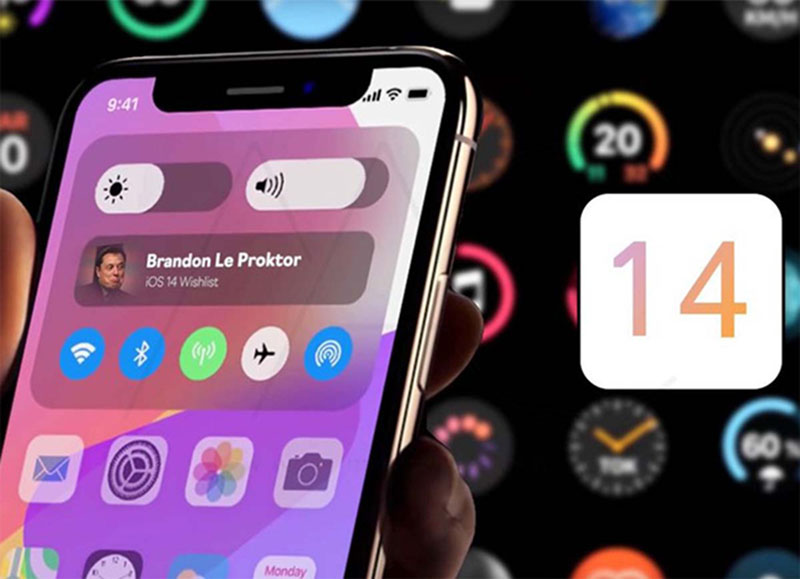
Hệ điều hành quá cũ
Nhiều khi điện thoại bị đơ, treo, lag cũng có thể là lý do khiến hệ thống hoạt động chậm chạp, gây ra tình trạng Bộ sưu tập trên điện thoại chưa kịp hiển thị đầy đủ ảnh.
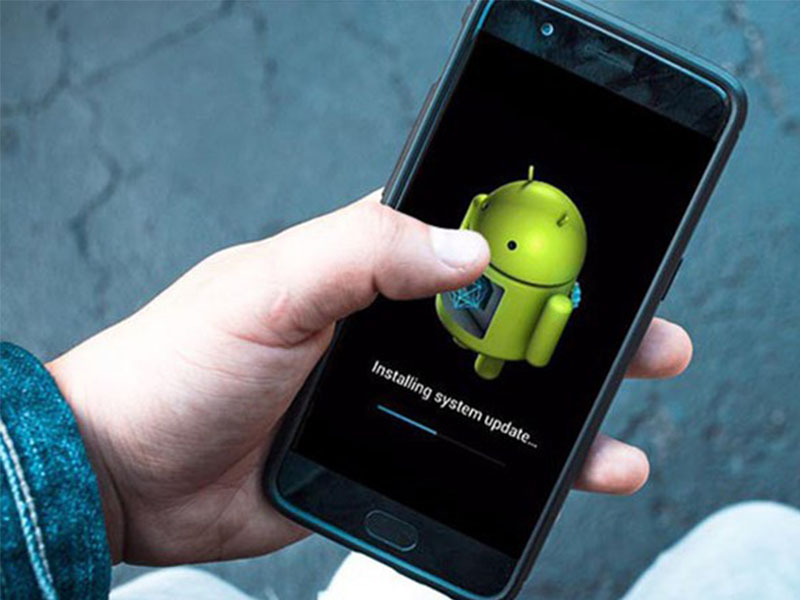
Điện thoại bị lag
Việc mất ảnh trong bộ sưu tập có thể là do điện thoại của bạn có quá nhiều ứng dụng dẫn đến tình trạng xung đột các ứng dụng với nhau. Một số ứng dụng này dù không sử dụng nhưng chúng vẫn chạy ngầm trên điện thoại khiến hệ thống bị quá tải.
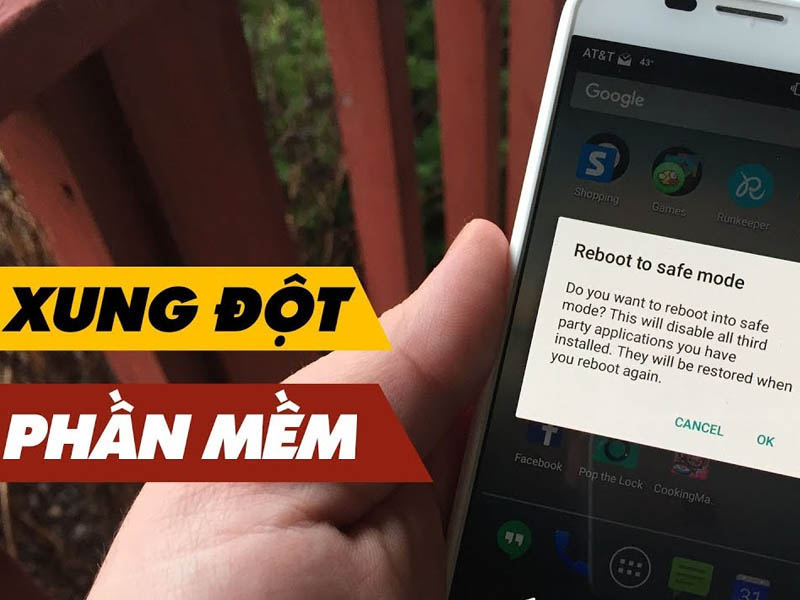
Xung đột ứng dụng trong điện thoại
Các ứng dụng hay trò chơi tải trên thiết bị Android đều yêu cầu người dùng cung cấp thêm một số quyền truy cập bộ nhớ. Tuy nhiên, trong một số trường hợp, bộ sưu tập của bạn lại chưa được cấp quyền truy cập bộ nhớ khiến bộ sưu tập trống rỗng.
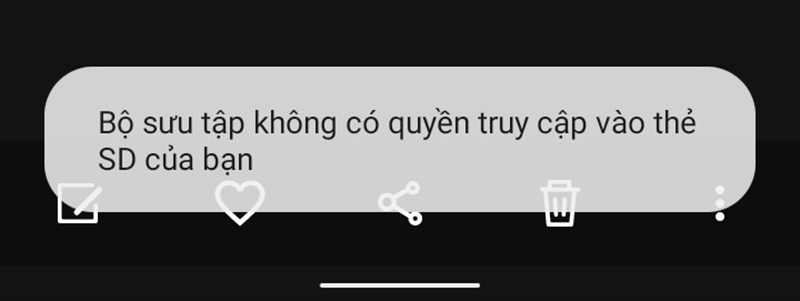
Chưa được cấp quyền truy cập bộ nhớ cho Bộ sưu tập
Một tình huống khiến điện thoại bị mất Bộ sưu tập là do bạn vô tình xóa tất cả ảnh trong thiết bị của mình.

Vô tình xóa tất cả các ảnh
Khi xảy ra tình trạng hình ảnh không hiển thị trong thư viện Android mà bạn vẫn chưa biết làm cách nào thì bạn có thể thử khởi động lại chiếc điện thoại Android của mình.
Tham khảo: Cách khởi động lại điện thoại Android mọi dòng máy đầy đủ, chi tiết.
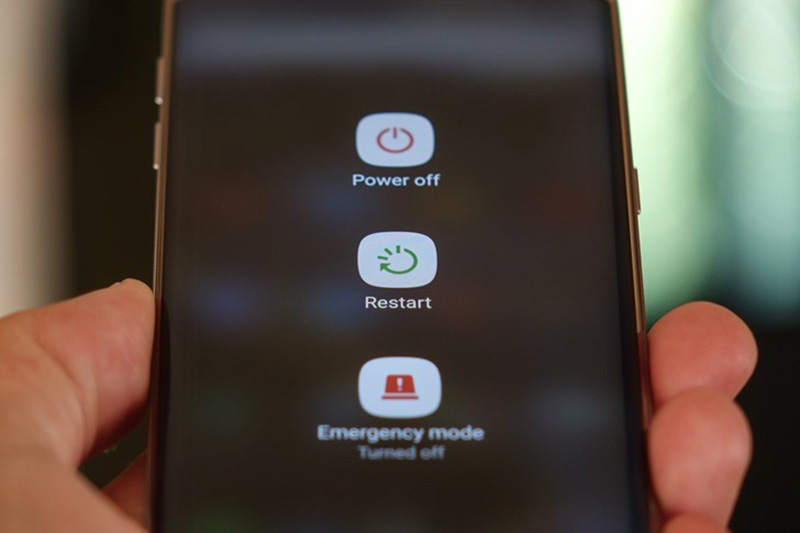
Khởi động lại điện thoại
Nếu bạn đã khôi phục Bộ sưu tập thành công, nhưng lại gặp phải tình trạng ảnh trong Bộ sưu tập bị mất thì bạn có thể kiểm tra và xóa file .nomedia trên thiết bị.
Hướng dẫn thực hiện:
Bước 1: Vào Quản lý File (File của bạn) > Truy cập vào bộ nhớ trong/thẻ nhớ SD.

Vào thư mục file của bạn để tìm kiếm tệp rác
Bước 2: Trên thanh tìm kiếm nhấn nút Tìm > Gõ ".nomedia" > Xóa các tệp hiện lên (nếu có).
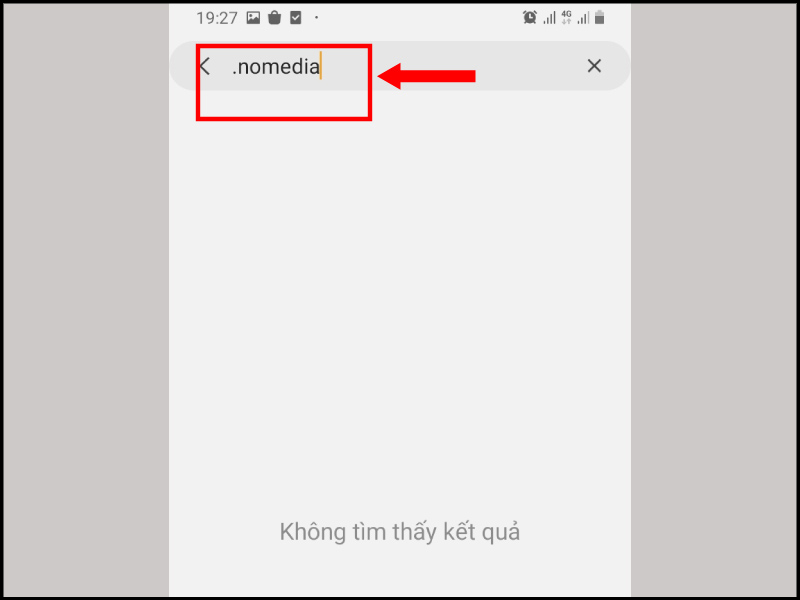
Tìm kiếm file .nomedia
Cũng như trường hợp trên, bạn có cải thiện tình trạng này bằng cách cấp quyền truy cập cho Bộ sưu tập.
Hướng dẫn thực hiện: Vào Cài đặt > Chọn Ứng dụng > Chọn Bộ sưu tập > Nhấp Quyền > Bật quyền truy cập cho Bộ sưu tập.
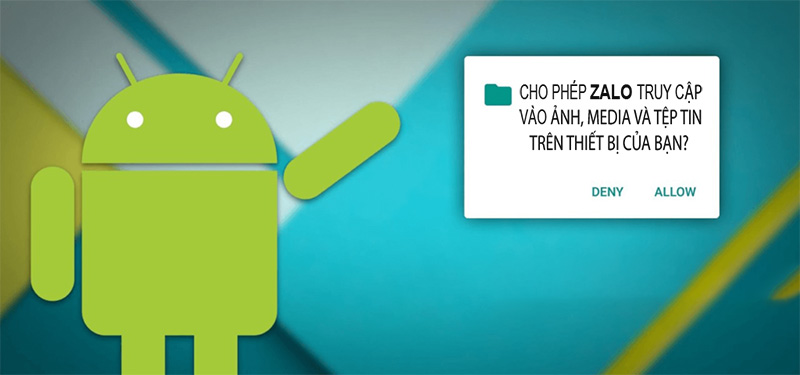
Cấp quyền truy cập cho Bộ sưu tập
Phiên bản hệ điều hành cũ có thể là nguyên nhân chủ yếu dẫn đến tình trạng ảnh trong bộ sưu tập bị mất. Vì vậy, nếu hệ điều hành quá cũ thì bạn nên cập nhật lại phiên bản mới nhất cho điện thoại iPhone hoặc Android của mình..
Để khắc phục tình trạng trên, vui lòng tham khảo các bài viết:

Cập nhật phiên bản hệ điều hành mới
Nếu nguyên nhân điện thoại không đủ bộ nhớ làm cho ảnh bị mất thì bạn nên thường xuyên dọn dẹp điện thoại, xóa các dữ liệu không cần.
Để xóa cache và bộ nhớ đệm trong điện thoại, vui lòng tham khảo bài viết:
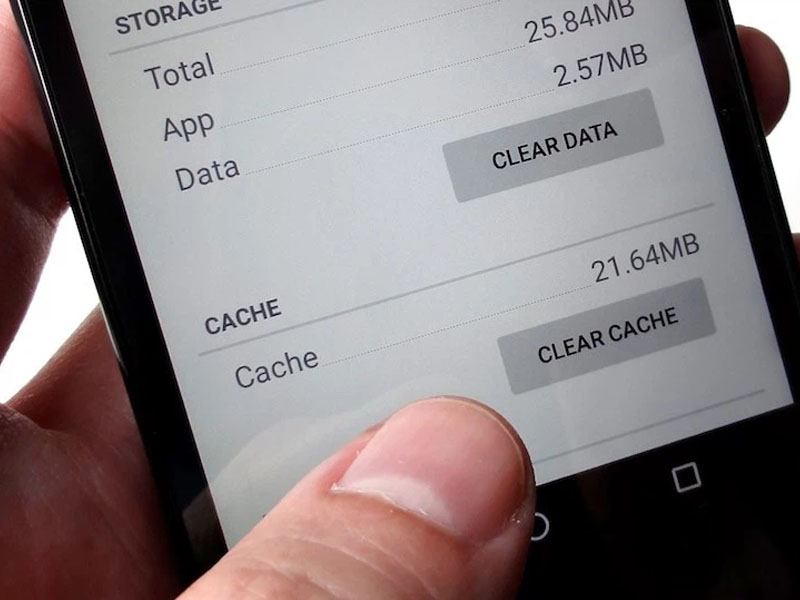
Xóa bộ nhớ đệm, cache
Việc đầy bộ nhớ RAM hay thiết bị chứa quá nhiều ứng dụng có thể gây ra lỗi xung đột. Khi đó, bạn nên gỡ bớt những ứng dụng mà ít khi sử dụng để có thêm dung lượng cho bộ nhớ ảnh.
Để xóa ứng dụng trên thiết bị, vui lòng tham khảo bài viết:
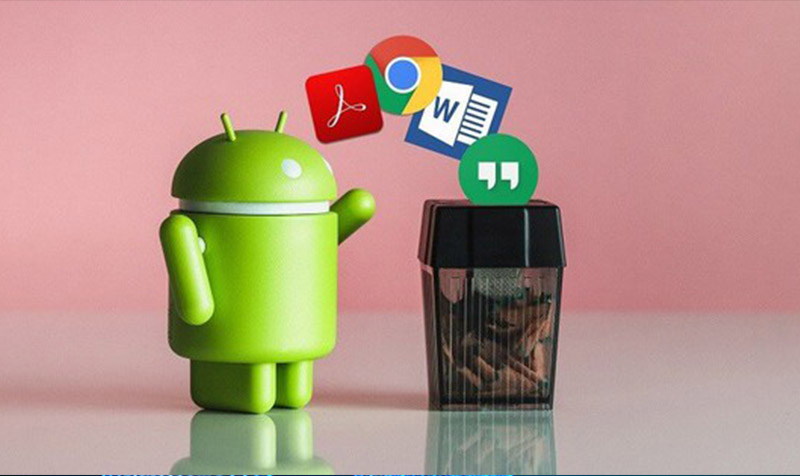
Gỡ bớt các ứng dụng không sử dụng
Một trong những giải pháp khá hiệu quả trong những trường hợp này đó là khôi phục lại cài đặt gốc cho máy. Tuy nhiên trước khi bắt đầu khôi phục, bạn nên sao lưu lại tất cả để không bị mất những thông tin quan trọng.
Để xóa ứng dụng trên thiết bị, vui lòng tham khảo bài viết:

Khôi phục lại cài đặt gốc
Bước 1: Trên điện thoại hoặc máy tính bảng Android, hãy mở ứng dụng Google Photos.
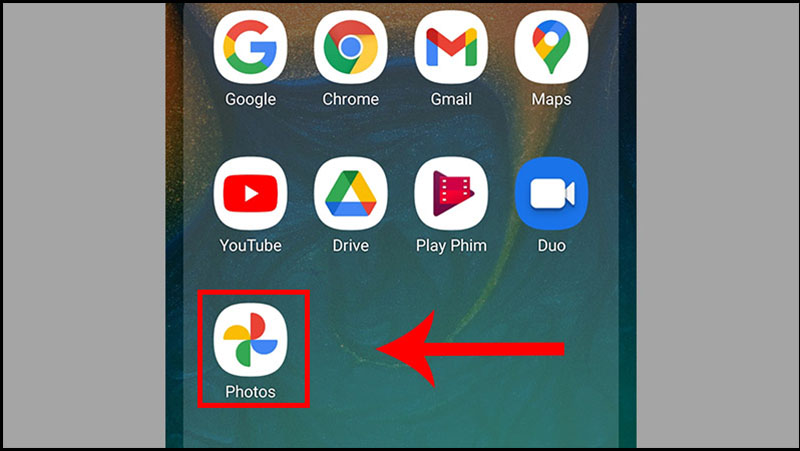
Mở ứng dụng Google Photos
Bước 2: Ở dưới cùng, hãy nhấn vào Thư viện > Chọn biểu tượng Thùng rác.

Chọn thùng rác để tìm ảnh bị mất
Bước 3: Chạm và giữ ảnh mà bạn muốn khôi phục > Nhấn vào Khôi phục.
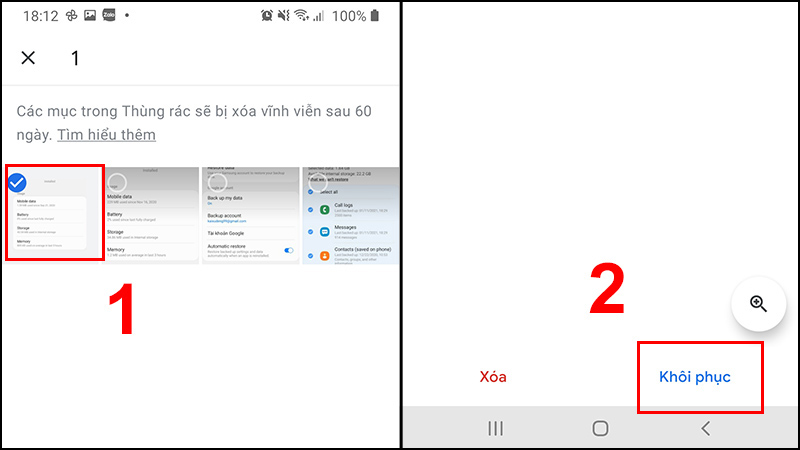
Khôi phục ảnh đã xóa
Trong trường hợp bạn đã xóa luôn trong thùng rác thì bạn có thể tham khảo bài viết sau:
Trả lời: Để chuyển ảnh từ thẻ nhớ về lại điện thoại, bạn có thể thực hiện theo các bước sau đây: Vào thư mục đã lưu ảnh trên thẻ nhớ > Chọn ảnh cần chuyển > Sao chép ảnh > Lưu vào thư mục Pictures trên điện thoại.

Chuyển ảnh từ thẻ nhớ về lại điện thoại
Trả lời: Album chụp ảnh màn hình đột nhiên bị mất hết các ảnh có thể là do lỗi hiển thị hình ảnh hoặc bạn vô tình xóa ảnh thông qua ứng dụng nào đó. Để khắc phục tình trạng này bạn có thể khởi động lại máy để hệ thống làm mới dữ liệu hoặc sao lưu lại các ảnh ở các album khác.
Bạn có thể sao lưu lại các ảnh bạn bằng cách truy cập vào Cài đặt > Chọn Cài đặt bổ sung > Nhấn Sao lưu và đặt lại > Chọn Khôi phục cài đặt gốc > Chọn Đặt lại cài đặt hệ thống.
Trả lời: Có. Nếu như đã bạn đã sao lưu ảnh lên Google Photos hoặc trên máy tính thì vẫn lấy lại được ảnh.
Bài viết trên đây đã cung cấp thông tin cho bạn về lý do tại sao ảnh trong bộ sưu tập điện thoại bị mất và cách khôi phục. Chúc các bạn thực hiện thành công và hẹn gặp lại các bạn ở những bài viết sau!
Trung tâm đào tạo nghề, thu mua, cấp cứu dữ liệu, bảo trì vệ sinh,thu phí dịch vụ, đổi cũ lấy mới cho khách yêu.